Podczas instalacji instalowana jest również specjalna aplikacja do sprawdzania aktualizacji.
Adobe – czy to Photoshop i inne programy z rodziny – generalnie zużywają dużo zasobów komputerowych. Do tego dochodzi ciągłe sprawdzanie aktualizacji, ich pobieranie i długa instalacja.
Osobiście tego nie potrzebowałem, a nawet irytowałem. Więc tylko usuń pliki aplikacji Adobe Update Checker, AAM Updates Notifier.
Ikona programu stale wisi w zasobniku obok zegara systemowego (obrazek powyżej). Znajduje się pod następującym adresem:
C:\Program Files\Common Files\Adobe\OOBE\PDApp\UWA.
Znalazłem to tak: uruchomiłem Program Manager i poszedłem do źródła „zagrożenia”. Możesz otworzyć Menedżera w prosty sposób- naciśnij Shift+Ctrl+Esc. Często włączam go w inny sposób - wciskam kliknij prawym przyciskiem myszy myszy na pasku zadań i wybierz pozycję menu Uruchom Menedżera zadań.
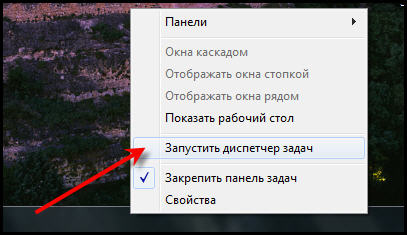
Przejdź do zakładki Procesy i znajdź Aktualizacje AAM Notifier.exe. Jeśli klikniesz wiersz procesu, możesz przejść do pliku aplikacji.
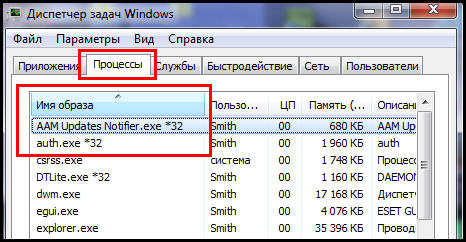
Muszą zostać całkowicie usunięte Folder OOBE z plikami aplikacji.
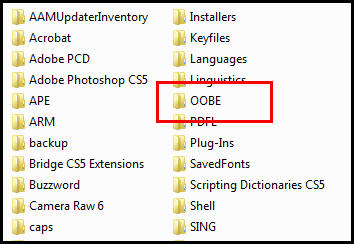
Ale najpierw w Menedżerze zadań musisz zatrzymać proces - kliknij prawym przyciskiem myszy, Zakończ proces.
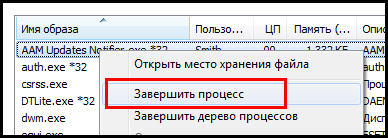
W drugiej części wpisu przytoczę moją wieloletnią notatkę o tym, jak
Uwaga! Te informacje są podawane wyłącznie w celach informacyjnych. Odpowiedzialność za wszystkie nielegalne działania naruszające prawa autorskie, jadla CiebieNie przejmę.
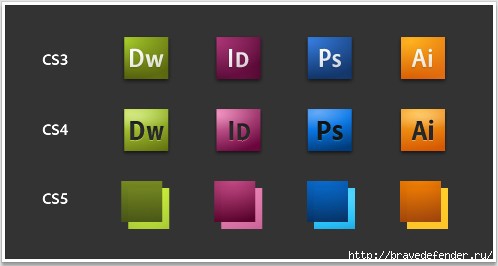
Problem
Instalujesz Photoshop (lub inny program Adobe), generujesz piracki klucz, a program go akceptuje. Cieszysz się, ale po uruchomieniu programu wyświetla się informacja o niewłaściwym klawiszu. Znana sytuacja?
Dlaczego tak się dzieje
Faktem jest, że kiedy uruchamiasz programy Adobe (pamiętaj, że wymawia się „edoubi”?), zwracają się do kilku witryn, aby sprawdzić aktualizacje, autentyczność licencji i inne „miękkie” sprawy. Oczywiście twój wspaniały klucz nie przechodzi prawdziwego testu.
Rozwiązanie
Po pierwsze: kup licencję na pakiet Creative Suite lub oddzielny program(Myślę, że półtora tysiąca lub półtora tysiąca euro nie stanowi dla ciebie problemu).
Po drugie, uniemożliwić Photoshopowi i firmie łączenie się z tymi oficjalnymi witrynami.
Instalowanie Photoshopa i innych Oprogramowanie Adobe bez problemu
Instrukcja
Uruchom edytor graficzny, otwórz sekcję „Pomoc” w jego menu i wybierz element „Aktualizacje”. Ta czynność uruchamia aplikację Application Manager, która służy do aktualizacji wszystkich aplikacji Adobe Systems zainstalowanych na komputerze. Kliknij napis „Ustawienia” w oknie aplikacji, a po prawej stronie pojawi się lista wszystkich aktualnie obsługiwanych programów. Odznacz pole obok Adobe Photoshop i kliknij przycisk „Zakończ”.
Innym sposobem na wyłączenie aktualizacji jest użycie natywnych możliwości system operacyjny i nie wymaga uruchomienia edytor graficzny. Uruchom narzędzie MSConfig, aby skonfigurować programy startowe i zarządzać uruchamianiem systemu operacyjnego. Jeśli program Photoshop jest zainstalowany na komputerze z systemem Windows 7 lub Vista, naciśnij klawisz Win, wpisz msconfig i naciśnij klawisz Enter. W tych samych wersjach i wcześniejszych wydaniach systemu operacyjnego możesz użyć okna dialogowego uruchamiania programu - naciśnij kombinację klawiszy Win + R, wprowadź tę samą nazwę i naciśnij ten sam klawisz.
W oknie narzędzia, które zostanie otwarte, przejdź do zakładki „Uruchamianie” i znajdź wiersz „Narzędzie startowe Adobe Updater” w kolumnie „Element startowy”. Odznacz pole wyboru dla tej linii i kliknij OK. Narzędzie wyświetli komunikat informujący, że wymagane jest ponowne uruchomienie, aby zmiany zaczęły obowiązywać — wybierz natychmiastowe ponowne uruchomienie lub odłóż to do następnego włączenia komputera.
Jeśli na Twoim komputerze jest zainstalowana zapora, możesz jej użyć do zablokowania dostępu programu do Internetu. Kolejność działań w tym przypadku będzie zależeć od typu używanej aplikacji ochrony komputera. Na przykład podczas korzystania z AVG ochrona Internetu klikając ikonę programu w zasobniku, otwórz jego panel sterowania i kliknij ikonę zapory. Następnie znajdź link " Dodatkowe opcje” i użyj go, aby otworzyć listę aplikacji skompilowanych przez zaporę.
Znajdź Adobe Photoshop w kolumnie „Nazwa aplikacji” i kliknij etykietę w komórce po prawej stronie. Otworzy się lista, w której musisz wybrać polecenie „Zablokuj”. Zrób to samo dla wiersza AAM Updates Notifier Application i, jeśli chcesz, dla wszystkich innych wierszy zaczynających się od słowa Adobe. Następnie kliknij OK.
Domyślnie ustawienia systemu operacyjnego Windows są ustawione na automatyczne. aktualizacja system, sterowniki i inne wtyczki. Ten użyteczna funkcja, ale w niektórych przypadkach istnieje chęć jego wyłączenia. Na przykład komputer nie jest podłączony do Internetu i masz dość zamykania prośby systemowej o aktualizację za każdym razem lub masz niską prędkość Internetu i automatyczna aktualizacja może przejąć cały ruch w niewłaściwym czasie.
Będziesz potrzebować
- komputer z systemem Windows
Instrukcja
Wyłącz połączenie internetowe. Należy to zrobić, jeśli przypadkowo aktywujesz pobieranie aktualizacji. Kliknij ikonę sieci na pasku zadań i otwórz łącze „Centrum sieci i udostępniania”. dostęp publiczny”. Tutaj wybierz „Zmień ustawienia adaptera”, kliknij prawym przyciskiem myszy skrót połączenie internetowe i kliknij „Wyłącz”. Teraz możesz łatwo zmienić ustawienia aktualizacji systemu operacyjnego.
Przejdź do menu głównego „Start” i wybierz sekcję „Panel sterowania”. Znajdź i uruchom Centrum Sterowanie Windows”. Jeśli tego elementu nie ma w wyświetlonym oknie, przejdź do sekcji „System i zabezpieczenia”. W rezultacie zobaczysz okno zawierające informacje o zainstalowanych i pobranych aktualizacjach, a także sekcje z różnymi ustawieniami.
Wybierz "Ustawienia". Znajdź sekcję „Ważne aktualizacje”, pod którą znajduje się lista rozwijana. Kliknij go i wybierz „Nie sprawdzaj aktualizacji (niezalecane)”. W rezultacie system nie będzie automatycznie wyszukiwać, pobierać i instalować aktualizacji.
Rzeczywiście, niektóre aktualizacje do pobrania mają duży rozmiar, co skutkuje niedostatecznym wykorzystaniem pamięć o dostępie swobodnym podczas pracy z komputerem. Zaczyna „wisieć”.
Niemniej jednak wszystkie te aktualizacje są prawie niezbędne do działania systemu operacyjnego. Windows 7 to produkt wydany nie tak dawno przez Microsoft. Dlatego do dnia dzisiejszego wprowadzane są ulepszenia tego systemu, poszukiwanie jego luk.
Aktualizując system Windows 7, chronisz swoje informacje i optymalizujesz wydajność swojego komputera. Wyłączenie automatycznych aktualizacji jest uzasadnione tylko w jednym przypadku - Twój komputer nie ma wystarczającej mocy, aby połączyć nieautoryzowane pobrania i Twoją pracę.
Gdzie jest przycisk wyłączania?
Przejdź do menu startowego. Na samym dole listy Windows 7 ma pasek wyszukiwania. W tym wierszu wprowadź słowo kluczowe „aktualizacja”. Poczekaj, aż system zakończy wyszukiwanie.Na liście z wynikami wyszukiwania musisz znaleźć i wybrać element „Włącz lub wyłącz automatyczne aktualizacje”. Na ekranie pojawi się okno z ustawieniami.
Bezpieczna konfiguracja
W sekcji Ważne aktualizacje możesz wybrać jedną z czterech opcji. Jeśli nie jesteś zadowolony z ustawienia zalecanego przez programistów, możesz skompromitować system operacyjny.Jako kompromis są dwa bezpieczne opcje. Windows 7 sprawdza dostępność aktualizacji i pobiera je — zgadzasz się na ich instalację w dogodnym dla Ciebie czasie. Ta opcja jest odpowiednia dla użytkowników, którzy mają potężny Internet, ale nie mają wystarczającej ilości pamięci RAM do pełnoprawnej pracy.
Jeśli stale potrzebujesz darmowego dostępu do sieci bez „zawieszeń”, wybierz opcję, w której system Windows 7 sam wyszukuje aktualizacje, a Ty decydujesz, kiedy je pobrać i zainstalować.
Wybierając jedną z tych opcji, masz możliwość ustawienia dokładnego czasu, kiedy system będzie sprawdzał dostępność aktualizacji. Poniżej znajdują się również inne ustawienia, które dostosowują instalację.
Aby całkowicie wyłączyć aktualizacje w systemie Windows 7, wybierz tutaj opcję „Nie sprawdzaj aktualizacji”. Na koniec nie zapomnij kliknąć przycisku OK, aby zapisać zmiany.
Powiązane wideo
Źródła:
- Aktualizacja Adobe Photoshop 13
Nasz krótki artykuł pokaże, jak pozbyć się błędu podczas korzystania z produktów Adobe - " Aplikacja Adobe Menedżer aplikacji wymagany do uruchomienia wersja próbna brakujące lub uszkodzone." Poniższe powiadomienie o błędzie jest wysyłane na oficjalną stronę internetową, jednak pobieranie stamtąd nie prowadzi do wynik pozytywny. Ten problem pojawia się podczas próby instalacji Adobe After Efekty CC2014, Adobe Acrobat Distiller Server, Photoshop i inne oprogramowanie. Częściej błąd obserwuje się podczas instalacji offline.
Błąd „Adobe Application Manager brakuje lub jest uszkodzony”
Menedżer aplikacji Adobe jest menedżerem programów firmy Adobe. AAM umożliwia szybkie pobranie wymaganej aplikacji, a także sprawdza dostępność wszystkich najnowszych aktualizacji i ofert aktualizacji. Instalacja wielu produktów firmy Adobe wymaga obecności tego oprogramowania.
Jak usunąć błąd
Błąd instalacji „Brak Menedżera aplikacji Adobe lub jest on uszkodzony” może być spowodowany potrzebą dodatkowa instalacja kreatywna chmura. Aby rozwiązać problem, wykonaj następujące czynności:
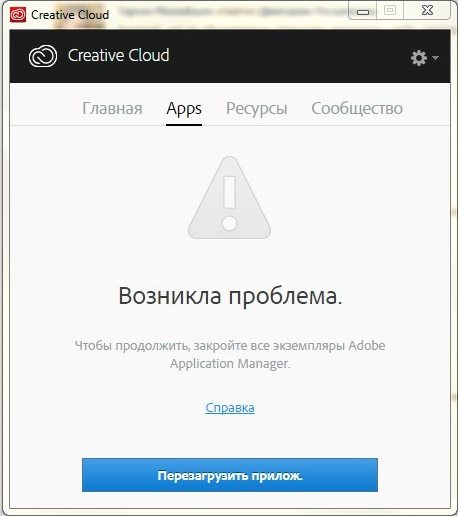
Wniosek
Również dla wielu rozwiązaniem jest zastąpienie biblioteki amtlib.dll, czyli tzw. „crack”. Poszukaj więcej szczegółów na ten temat w sieci: powinieneś poszukać amtlib.dll dla konkretnego oprogramowania - jest wiele ofert i witryn.
Jeśli, podobnie jak wielu innych użytkowników, jesteś zmęczony regularnymi aktualizacjami popularnej przeglądarki Pliki Adobe pdf Czytelnik X, to ten artykuł Cię zainteresuje. Wiesz już, co jest domyślne Adobe Reader X regularnie sprawdza aktualizacje na serwerze Adobe, a jeśli zostaną znalezione, informuje użytkownika o konieczności aktualizacji ukochanej osoby. Te przypomnienia szybko się nudzą i nawet jeśli użytkownik komputera nie ma uprawnień administratora, to nie może nic zrobić, aby zaktualizować Adobe Reader X. Jeśli więc chcemy wyłączyć automatyczną aktualizację tego programu, to mamy na to dwa sposoby zrób to
Na początek pragnę przypomnieć, że jeśli wyłączysz automatyczną aktualizację Adobe Reader X, powinniśmy pamiętać o konieczności regularnego ręczna aktualizacja ten program, ponieważ nie tylko pojawiają się nowe wersje dodatkowe funkcje i wygoda, ale także znalezione luki są eliminowane.
Wróćmy jednak do tematu wpisu. Tak więc pierwszym sposobem jest edycja rejestru.
W rejestrze znajduje się specjalny klucz odpowiedzialny za automatyczną aktualizację programu Adobe Reader X. Nazywa się bUpdater i jest typu DWORD. Można go znaleźć w wątku
Dla wersji 32-bitowej Wersje Windows w oddziale
Zasady OPROGRAMOWANIA HKEY_LOCAL_MACHINE Adobe Acrobat Reader 10.0 FeatureLockDown.
A dla Windows x64 w oddziale
HKEY_LOCAL_MACHINE OPROGRAMOWANIE Wow6432Zasady węzłów Adobe Acrobat Reader 10.0 FeatureLockDown
Aby wyłączyć powiadomienia o aktualizacjach programu Adobe Reader i sprawdzić same aktualizacje, musimy ustawić klucz bUpdater na 0 (jeśli tego klucza nie ma w rejestrze, musisz go utworzyć ręcznie).
Druga metoda przydaje się nam przy wyłączaniu automatycznych aktualizacji Adobe Reader X na kilku maszynach – wykorzystamy możliwości polityk grupowych Windows. Aby to zrobić, musimy utworzyć nową regułę GPP (Preferencje zasad grupy) w nowym lub istniejącym obiekcie zasad grupy podłączonym do żądanej jednostki organizacyjnej z komputerami, na których chcemy wyłączyć aktualizacje. Aby utworzyć regułę w polityce, przejdź do sekcji:
Konfiguracja komputera > Preferencje > Ustawienia systemu Windows > Rejestr.
Teraz kliknij prawym przyciskiem myszy i wybierz Nowy> Element rejestru.
W wyświetlonym oknie określ następujące parametry (dla 32-bitowej wersji systemu operacyjnego, jeśli mamy 64-bitowy system operacyjny, KeyPath będzie inny - patrz wyżej):
Gałąź: HKEY_LOCAL_MACHINE
Kluczowa ścieżka: Zasady OPROGRAMOWANIA Adobe Acrobat Reader 10.0 FeatureLockDown
Nazwa wartości: bAktualizator
Typ wartości: REG_DWORD
Dane wartości: 00000000
Podstawa: szesnastkowy
Teraz musimy poczekać na zastosowanie nowego Zasady grupy do odpowiednie komputery. Jeśli chcemy przyspieszyć proces, to na konkretnym komputerze możemy uruchomić polecenie:
gpupdate.exe /force
W wyniku naszych działań w pierwszej lub drugiej metodzie automatyczne aktualizowanie programu Adobe Reader X zostanie wyłączone i jeśli uruchomimy program i przejdziemy do menu Pomoc, zobaczymy, że z menu zniknął element Check for Update. Właśnie tego potrzebujesz. I jeszcze jedna wskazówka, jeśli jesteś szczęśliwym posiadaczem telefonu Samsung, nie zapomnij pobrać Samsung Keys - programu do pracy z zawartością telefonu i synchronizowania go z komputerem.
